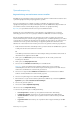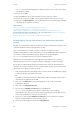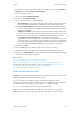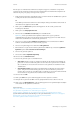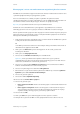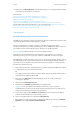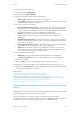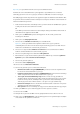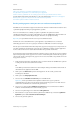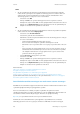Operation Manual
Scannen WorkCentre
®
5945/5955
Handleiding voor de gebruiker 261
7. Om eventueel te zorgen dat de nieuwste sjablonen beschikbaar zijn, selecteert u Sjablonen
bijwerken op het tabblad Geavanceerde instellingen.
8. Selecteer de gewenste sjabloon.
9. Selecteer het tabblad Opmaakaanpassing.
10. Selecteer de toets Origineelformaat.
11. Selecteer de gewenste optie voor Origineelformaat.
• Auto-herkenning: dit is de standaardinstelling waarmee formaten automatisch worden
herkend. Het herkende formaat wordt gekoppeld aan een standaard papierformaat.
• Vooringesteld scangebied: hiermee kunt u het formaat van het origineel kiezen uit een
lijst met voorgeprogrammeerde standaard origineelformaten. U kunt de lijst bekijken met
behulp van de schuifbalk.
• Aangepast scangebied: hiermee kunt u een specifiek scangebied instellen, wat handig is
voor het scannen van kwitanties. Meet de breedte (X) en hoogte (Y) van het origineel dat
gescand moet worden en voer de X- en Y-afmetingen in de desbetreffende velden in.
•Met Gemengde origineelformaten kunt u documenten met verschillende
paginaformaten scannen. De pagina's moeten dezelfde breedte hebben, zoals A4 (8,5 x
11 inch) LKE en A3 (11 x 17 inch) KKE. Andere combinaties worden op het aanraakscherm
van het apparaat weergegeven. Het apparaat herkent het formaat van de documenten en
produceert verschillende afdrukken, afhankelijk van de geselecteerde combinaties.
12. Selecteer de toets OK.
13. Druk op de Start-toets op het bedieningspaneel om het origineel te scannen.
14. Verwijder het origineel uit de AOD of van de glasplaat wanneer het scannen is voltooid.
15. Druk op de toets Opdrachtstatus op het bedieningspaneel om de opdrachtenlijst te bekijken
en de status van de opdracht te controleren.
Meer informatie
Uitleg over de functies en werking van Werkstroom scannen
Een gebruikers-ID gebruiken voor aanmelden op het apparaat
Internet Services gebruiken om de contactgegevens van de systeembeheerder te vinden
System Administrator Guide (Handleiding voor de systeembeheerder) www.xerox.com/support.
Beschrijvende gegevens toewijzen aan een werkstroomscanopdracht
Een nieuwe sjabloon maken in Internet Services
Randen van werkstroomscans wissen
Met Werkstroom scannen kunt u papieren documenten omzetten in elektronische beelden en deze
op netwerkopslagbestemmingen (opslagplaatsen) opslaan.
Als u een scan maakt, moet u daarbij een sjabloon gebruiken. De sjabloon bevat het
opslagbestemmingsadres en andere scaninstellingen, zoals de afdrukkwaliteit. Bij het maken van
een scan kunt u wel de scaninstellingen wijzigen, maar niet de opslagbestemming.
Opmerking: De systeembeheerder moet deze optie beschikbaar stellen.
Als Verificatie of Accountadministratie op het apparaat is ingeschakeld, moet u eventueel
aanmeldgegevens invoeren om toegang tot de functies van Werkstroom scannen te krijgen.